PS怎么羽化图片边缘?
设·集合小编 发布时间:2023-03-18 00:19:10 1064次最后更新:2024-03-08 11:27:03
PS怎么羽化图片边缘?相信很多小伙伴都对这个问题很感兴趣,那么具体怎么操作呢?下面就给大家分享一下,PS羽化图片边缘的方法,希望能帮助到大家,感兴趣的小伙伴可以关注了解下。
工具/软件
电脑型号:联想(Lenovo)天逸510S; 系统版本:Windows7; 软件版本:PS CS5
方法/步骤
第1步
打开PhotoShop,打开需要处理的文件。

第2步
使用选区工具,选出需要边缘羽化处理的区域。

第3步
使用Ctrl C复制选区,在使用Ctrl V,把选区粘贴到一个新的图层。为了便于观察,我们把复制前的图层填充为蓝色。

第4步
按住Ctrl键,在图层面板图标处,点击鼠标左键,继续将少女头像部分设为选区。

第5步
点击选择菜单,依次修改,收缩。

第6步
根据需要羽化边缘的区域大小,设置合适的值,此例中选择3

第7步
按下Shift F6键,在弹出的菜单中设置羽化的值,基本上可以与收缩的值保持一致。

第8步
按下Ctrl Shit I键,反选选区,这是,边缘部分已经被羽化出来了。

第9步
按下DELETE,删除羽化掉的部分,查看边缘羽化结果,不合适的话,回到第6步,重新设置合适的值。
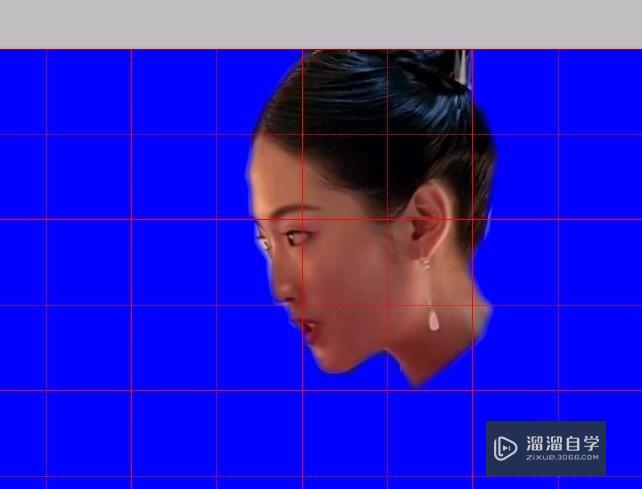
温馨提示
以上就是关于“PS怎么羽化图片边缘?”全部内容了,小编已经全部分享给大家了,还不会的小伙伴们可要用心学习哦!虽然刚开始接触PS软件的时候会遇到很多不懂以及棘手的问题,但只要沉下心来先把基础打好,后续的学习过程就会顺利很多了。想要熟练的掌握现在赶紧打开自己的电脑进行实操吧!最后,希望以上的操作步骤对大家有所帮助。
- 上一篇:怎样用PS修改JPG图片上的文字?
- 下一篇:Photoshop怎么磨皮?
相关文章
广告位


评论列表